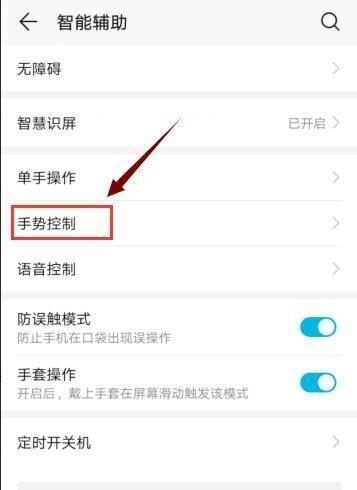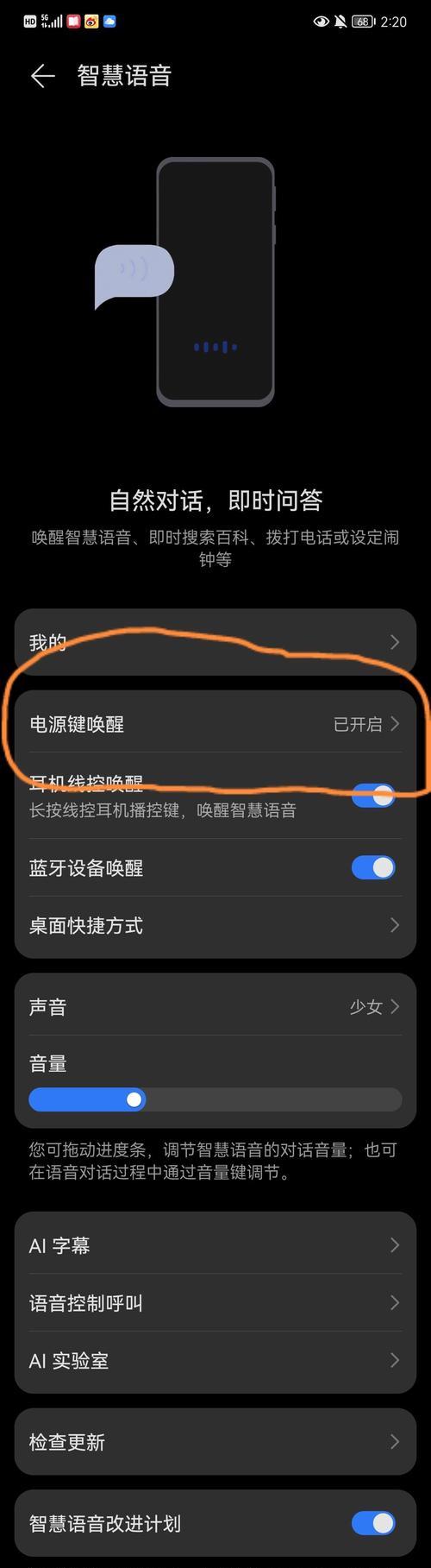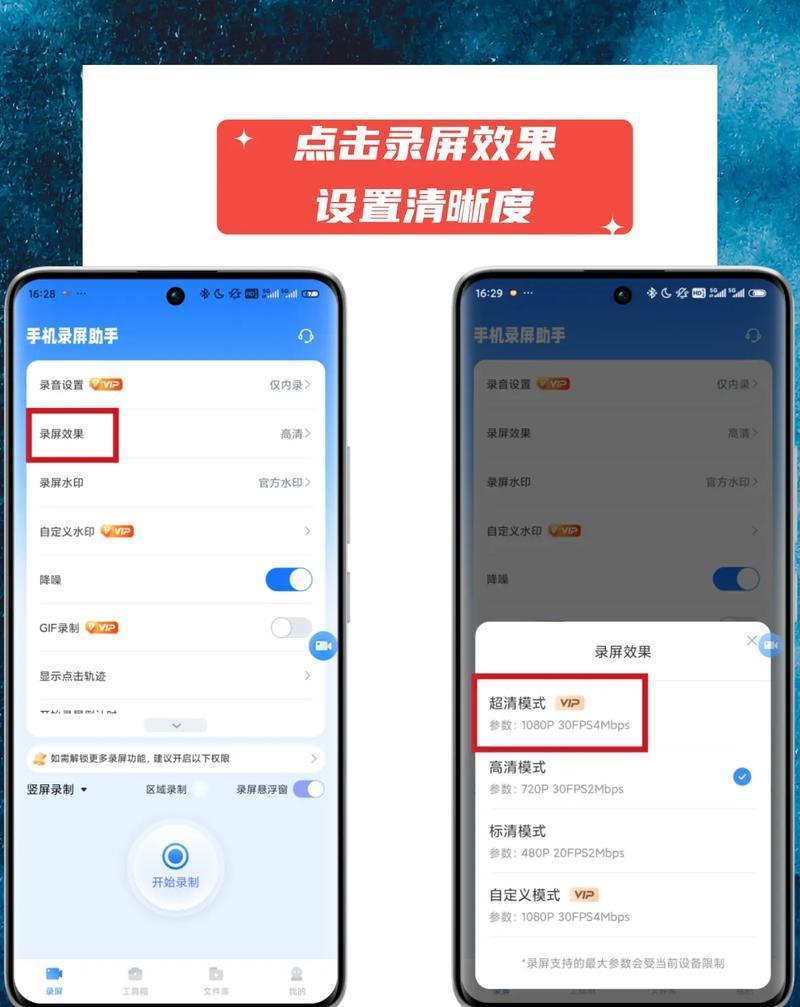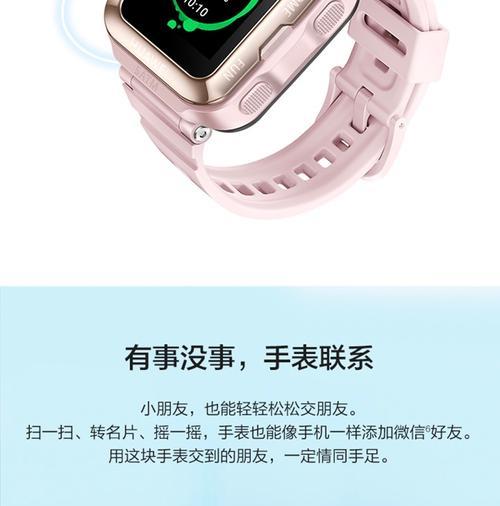华为手机以其卓越的摄影功能受到广大摄影爱好者的青睐,其中手机拍照的亮度调整是一个关键的操作,可以显著影响照片的整体效果。本文将详细介绍如何在华为手机上调整拍照亮度,并分享设置后的效果感受。通过这些步骤和技巧,即便是初学者也能拍出光线适宜的精美照片。
1.进入拍照模式
打开您的华为手机,找到并打开内置的相机应用。通常,华为手机的相机应用图标为一个圆形的相机标志,位于手机桌面的应用文件夹中,或者可以直接从通知栏下拉,点击相机图标快速启动。

2.调整拍照亮度
在拍照模式下,您会看到屏幕上有不同的图标。找到并点击代表闪光灯旁边的太阳形状图标,这代表调整曝光(亮度)的设置。向上滑动以增加亮度,向下滑动以降低亮度。通过拖动调节条,可以精细控制照片中的光线强度。
直接拖动调整条:在太阳形状图标旁边有一个水平的滑动条,直接拖动这个滑动条即可快速调整亮度。
点击屏幕自动调整:点击您想调节亮度的特定区域,相机应用会自动调整该区域的曝光,确保照片中的主体光线适宜。
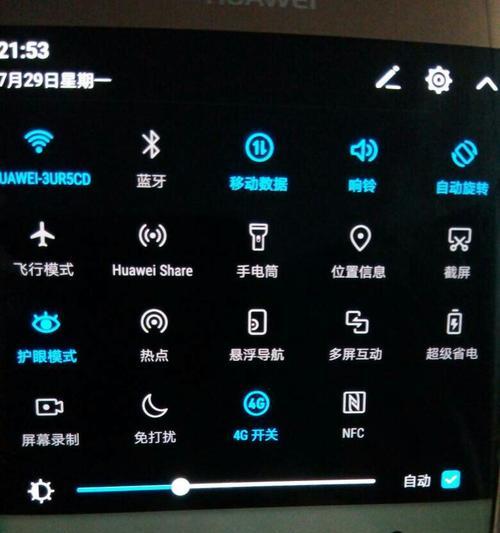
3.了解HDR模式
在华为手机的相机设置中,您还可以开启HDR模式来改善照片的亮度效果。HDR(高动态范围)模式能够帮助相机更好地处理光线对比强烈的场景,让照片的暗部和亮部都能得到适当的曝光。开启方法通常是在拍照模式下找到“HDR”选项并启用。

4.实验不同拍摄模式
华为手机提供了多种拍摄模式,例如人像模式、夜景模式等。在不同的拍摄模式下,相机自动优化的亮度和细节也会有所不同。尝试使用这些模式,观察它们如何影响最终的照片亮度。
人像模式:此模式能智能调节背景光线,使得主体人物更清晰,同时保留背景的自然亮度。
夜景模式:在光线较暗的环境下,夜景模式能有效提升照片亮度,同时抑制噪点,让细节更清晰。
5.设置后的效果
通过上述步骤调整拍照亮度后,您应该能够明显感受到照片质感的提升。调整后的照片会呈现更自然的光线过渡,无论是高光部分还是阴影部分,细节都将得到更好的保留。使用HDR模式还可以让照片在强光和阴影的对比下更加细腻。
亮度适中:调整后的照片亮度适中,既不显得过曝,也不会过于暗淡,光线分布均匀。
细节保留:尤其在背光或者光线不均匀的场景下,调整亮度后,照片中的暗部细节得到了很好的保留。
色彩还原:亮度调整得当,还能使照片的色彩更加接近真实场景,增强视觉效果。
常见问题与解答
问:在什么情况下需要调整亮度?
答:在光线条件复杂,比如背光、逆光或者光线强烈的情况下,调整亮度可以帮助得到更理想的拍摄效果。
问:为什么调整亮度后,照片会失去部分细节?
答:如果调整过度,极端的亮或暗区域可能会导致细节丢失。建议适度调整,或者使用HDR模式来自动优化亮度和细节。
问:调整亮度会影响照片的其他设置吗?
答:亮度调整是独立于其他设置的,比如对焦、ISO等,它不会影响其他设置,但会直接影响照片的整体曝光效果。
华为手机拍照时亮度的调整,是一项简单却至关重要的操作。通过以上的步骤和技巧,无论您是摄影新手还是爱好者,都能轻松掌握并显著提升您的拍摄效果。实践是检验真理的唯一标准,不妨亲自尝试,用华为手机拍摄出您心中的理想照片。